
メニュー画面のカスタマイズ
メニュー画面のファンクションキーをお好みに合わせてカスタマイズすることができます。
ファンクションキーの並べ替え
それぞれのメニュー画面内でファンクションキーの並び順を変更できます。
並べ替えたいメニュー画面を表示します
移動させたいファンクションキーを長くタッチします
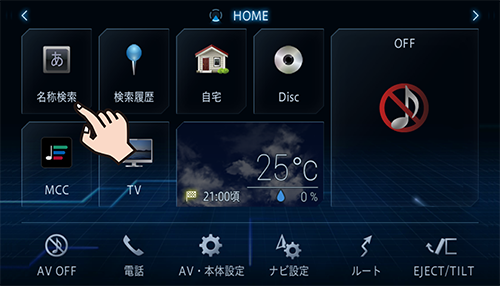
移動させたい位置までドラッグします

完了にタッチします
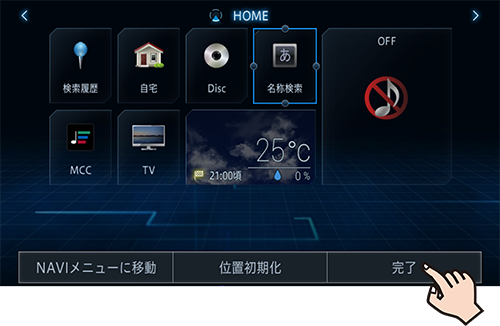
ファンクションキーの移動
各メニューのファンクションキーをHOME画面に移動できます。また、HOME画面のファンクションキーをそれぞれのメニューへ移動できます。ここでは、AVメニュー画面からHOME画面にファンクションキーを移動する手順を例に説明いたします。
-
HOME画面に空きスペースがない場合は、ファンクションキーを移動できません。
-
AV OFF、電話、AV・本体設定、ナビ設定、ルート、EJECT/TILTは、移動できません。
HOME画面に表示させたいファンクションキーを長くタッチします

HOMEに移動にタッチします


完了にタッチします
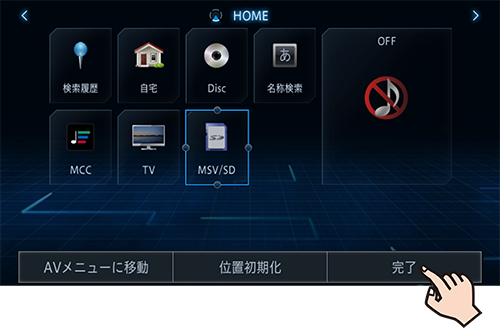
ファンクションキーサイズの変更
HOME画面ではファンクションキーサイズを変更できます。
-
HOME画面に空きスペースがない場合は、ファンクションキーサイズの拡大はできません。
-
AV OFF、電話、AV・本体設定、ナビ設定、ルート、EJECT/TILTは、サイズの変更はできません。
変更したいファンクションキーを長くタッチし、キーの枠をドラッグします
ファンクションキーの枠に表示される○の部分に触れてからドラッグしてください。
サイズは大、中、小の3つのパターンに変更できます。

完了にタッチします

-
次のファンクションキーは、サイズを変更するとキーに表示される情報の量が変わります。
-
天気情報
-
お知らせ
-
スポットウォッチャー
-
パーキングウォッチャー
-
交通情報
-
検索履歴
-
登録地
-
よく行くランキング
-
AV情報
-
-
天気情報、お知らせ、スポットウォッチャー、パーキングウォッチャー、交通情報、AV情報は、大、中の2パターンにサイズを変更できます。
ファンクションキーの位置を初期化する
ファンクションキーの位置やサイズを工場出荷時の状態に戻すことができます。
ファンクションキーに長くタッチします

位置初期化にタッチします
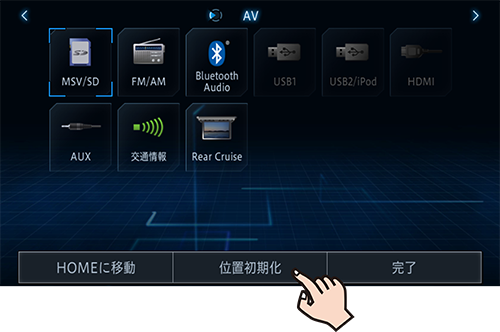
はいにタッチします

初期化されます。